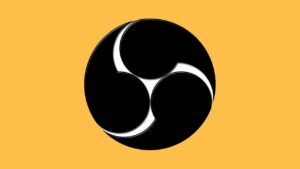نرم افزار هَندبِرِک (HandBrake) ابزاری برای تبدیل ویدئو از تقریباً هر فرمتی به مجموعه ای از کُدِکهای مدرن و پرطرفدار است.
دلایلی که شما هندبرک را دوست خواهید داشت:
- ویدیو را تقریباً از هر فرمتی، تبدیل میکند.
- اپن سورس و آزاد است.
- یک نرم افزار چند سکویی (Multi-Platform) است. یعنی روی چند نوع سیستم عامل (ویندوز ، مک و لینوکس) اجرا میشود.
- به عنوان ویدیوی ورودی هر نوع فایلی را میپذیرد. حتی DVD و BluRay را مستقیما تبدیل می کند.
- فایل خروجی می تواند MP4 و MKV باشد.
- میتواند ویدیو را با اِنکُدِرهای (Encoder) معروف مثل H.264 و H.265 و VP8 و VP9 بازفشرده کند.
- صدای ویدیو را نیز می تواند با انکدرهای معروف مثل AAC و MP3 و AC3 و Vorbis فشرده کند.
- اجرای فیلترهای ویدیویی هنگام تبدیل
- افزودن زیرنویس بر روی ویدیو
- …
نرم افزار هندبرک را دانلود و روی کامپیوتر خود نصب کنید.
راهنمای هندبرک را در اینجا ببینید.
نحوه کار با هندبرک
در ویدیوی زیر بصورت کوتاه و مختصر ببینید چگونه میتوانید از هندبرک استفاده کنید.
انتخاب بخشی از ویدیو برای تبدیل
گاهی نیاز دارید بخشی از یک ویدیو را جدا و فشرده کنید.
دیدن پیش نمایش
تبدیل ویدیوهای طولانی زمان زیادی میخواهد و ممکن است نتیجه آن با تنظیمات اولیه دلخواه تان نباشد آیا می شود قبل از تبدیل کامل فیلم نتیجه را دید و در صورت لزوم آن تنظیمات را تغییر داد؟
برش (Crop)
گاهی اطراف ویدیو (اغلب بالا و پایین) نوار سیاه وجود دارد و شما میخواهد آنها را حذف کنید.
حل مشکل کشیدگی تصویر
در برخی از ویدیوهای ضبط شده تصویر به صورت افقی یا عمودی کشیده شده است. طوریکه اگر دایره ای در تصویر باشد بیضی دیده می شود. چگونه این مشکل را حل کنیم.
حل مشکل خطوط افقی
در برخی از ویدیوها هنگام حرکت سریع خطوط افقی در کنارههای اشیاء متحرک دیده می شود. به این Interlaced می گویند. چگونه آن را رفع کنیم.

تبدیل چندین فایل
اگر تعداد زیادی فایل دارید و میخواهید همه آنها پشت سر هم فشرده شوند.
ذخیره کردن تنظیمات
اگر تنظیمات خاصی را می خواهید پیش فرض کنید که همیشه با آن تنظیمات فشرده سازی کنید.